Nesten hver person som har kjøpt en nettbrett-PC, tenker etter kort tid på hvordan de skal sette et passord på nettbrettet. Og med rette, for på en slik enhet kan du lagre mye personlig informasjon: bilder, videoer, dine egne notater og mye mer.
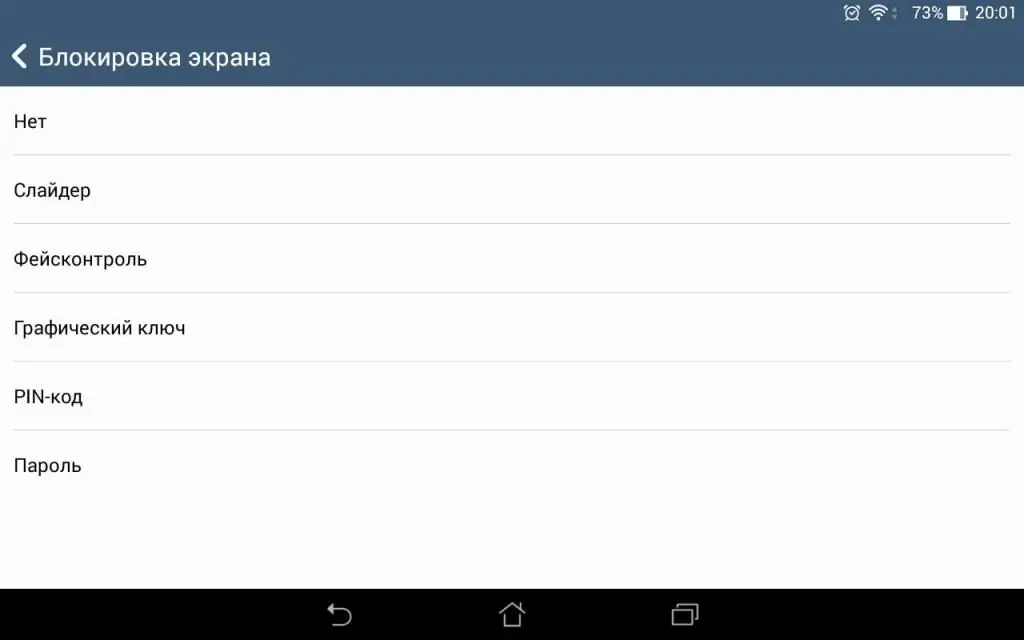
Hvis du er redd for at din personlige informasjon kan falle i feil hender, hvorfor ikke angi et sterkt passord som vil beskytte deg i tide? Heldigvis gir nettbrettutviklere oss et bredt utvalg av passordtyper. Dette kan være et mønster, PIN-kode, ansiktslås eller et vanlig passord.
I denne artikkelen lærer vi hvordan du legger et passord på et nettbrett ("Android"). I tillegg vil vi tilby flere tilleggsprogrammer som kan øke sikkerheten til den elektroniske enheten din og skjule enkelte programmer eller private mapper.
Pattern
For å låse nettbrettet, må du gå til «Låseskjerm»-delen gjennom «Innstillinger»-menyen, i den første fanen «Lås»skjerm" velger du en av de tilgjengelige passordtypene - i dette tilfellet "Mønster".
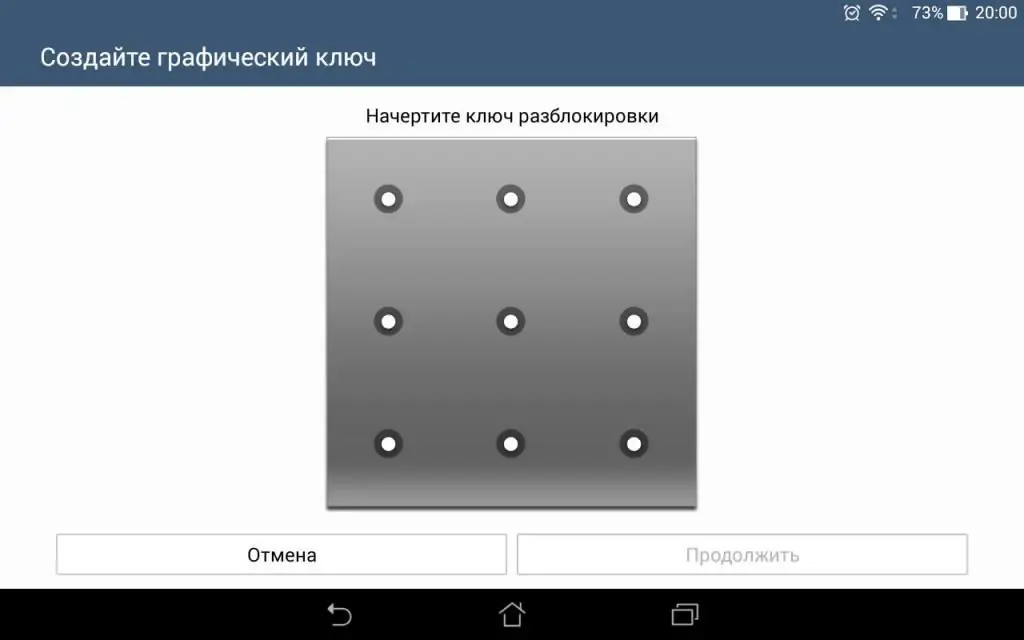
Hvordan angir jeg et passord på et nettbrett ved hjelp av et mønster? Du trenger ikke gå på kunstskole eller være kunstner for å gjøre det. Alt som trengs er å tegne en linje gjennom punktene på skjermen, og dermed tegne et visst grafisk mønster. Etter det må du gjenta det og bekrefte oppføringen.
PIN-kode
Hvordan sette et passord på et nettbrett med en PIN-kode? I «Skjermlås»-fanen, der vi setter mønsteret, kan vi nå velge «PIN-kode» og angi 4 sifre som vil fungere som passordet vårt for å låse opp nettbrettet.
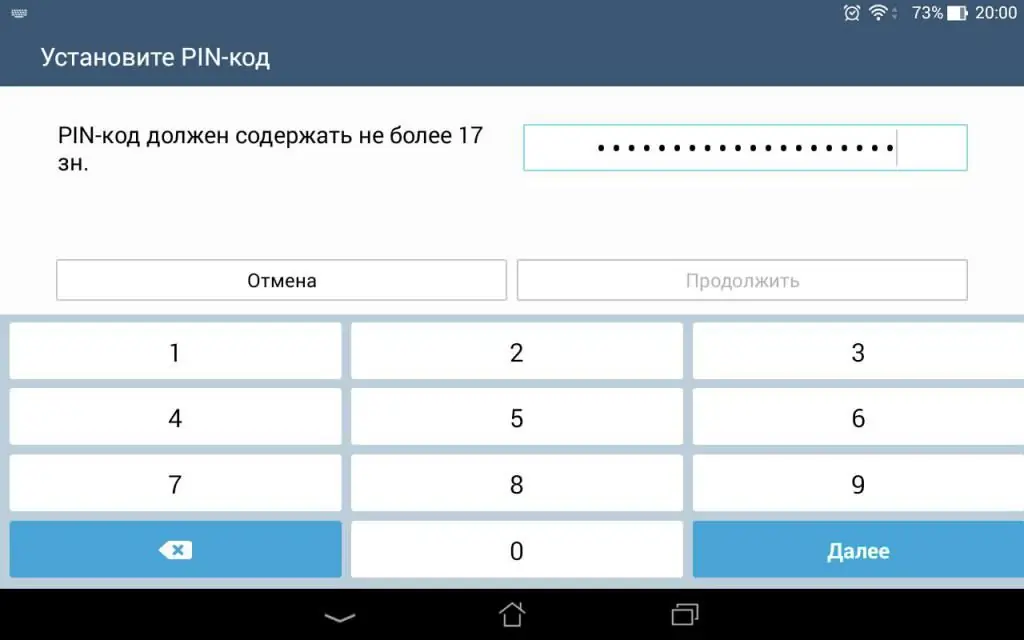
En firesifret PIN-kode er den enkleste sikkerheten, så ikke skriv fødselsdatoen din inn i den. Et slikt passord vil være lett å gjette hvis angriperne er kjent med deg.
Passord
Hva er forskjellen mellom en PIN-kode og et passord? For å låse opp PIN-koden trenger du bare å taste inn fire sifre. Derfor regnes det som et ganske svakt forsvar. Når det gjelder passordet, har vi muligheten til ikke å komme opp med en firesifret kombinasjon, men mye mer - en 17-sifret, for eksempel. I tillegg til dette kan arsenalet vårt nå inneholde ikke bare tall, men også bokstaver, noe som vil gjøre det mye vanskeligere for de som ønsker å bruke din konfidensielle informasjon.
Sett et passord på nettbrettet og glemte
Dette er vanlig. I denne artikkelen fant vi ut hvordan du setter et passord på et nettbrett, og ble kjent medtyper passord. Men hva om du har glemt det angitte passordet? Alle kan ha dette problemet, så det er viktig å vite hvordan man skal håndtere det.
På noen enheter, etter fem feil passordoppføringer, dukker det opp et varsel: "Glemt passordet ditt?" Dette varselet vil inneholde hintet du ga tidligere, som vil minne deg på passordet du skrev inn for å låse opp nettbrettet.
For ikke å komme i slike situasjoner anbefales det å skrive ned passordet på forhånd på et eget papir eller i meldinger i sosiale medier. I tillegg til standard sikkerhetstjeneste kan du laste ned tilleggsprogrammer som vil hjelpe deg med å blokkere visse applikasjoner eller personlige filer.






